
时间:2023-03-18 编辑:hyd
想要使用2345看图王中裁剪证件照,你们都知道操作的方法吗?下文就为你们带来了2345看图王中裁剪证件照的具体操作方法。

我们需要先在电脑桌面双击已经拍好的红底大头照片

接着我们点击一下“裁剪”
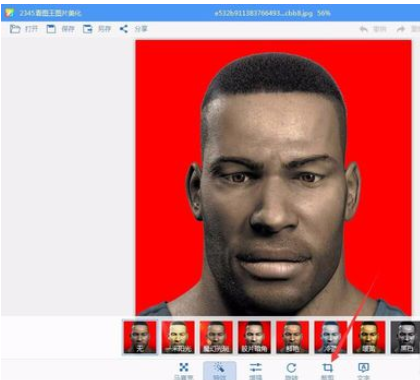
这时我们在裁剪里面有一个“一寸照片”或“二寸照片”,选择一种裁剪方式如“二寸照片”

接下来我们拉动照片擦肩的四个角是图片裁剪到合适的位置,然后点击“完成”
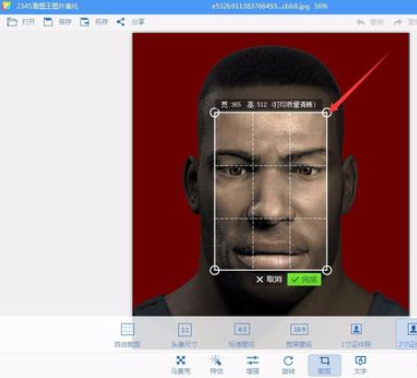
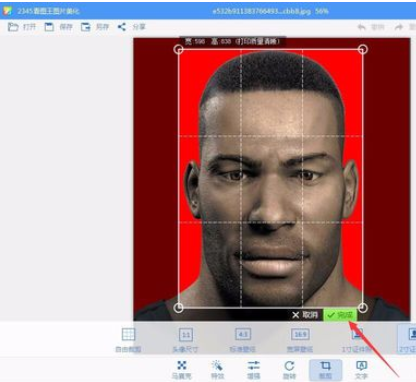
最后一步我们点击一下右上角的保存,裁好的照片就保存起来啦!
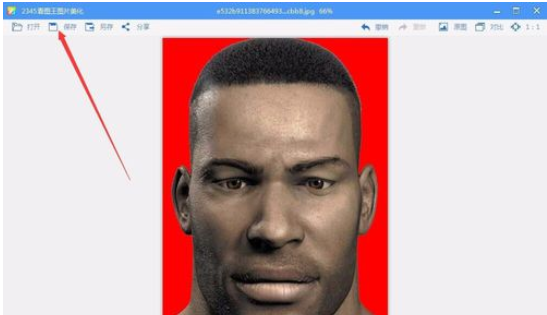
看完了上文为你们描述的2345看图王中裁剪证件照的详细流程介绍,同学们是不是都学会了呀!
2345看图王相关攻略推荐:
2345看图王PDF图片如何打开?PDF图片打开流程图文分享
2345看图王怎样设置另存时自动重命名?设置另存时自动重命名方法介绍